Join the forum for Designers!
Your expertise is vital to the community. Join us and contribute your knowledge!
Join the Forum NowShare, learn and grow with the best professionals in the industry.
Просмотр и назначение жестких групп и соединений в сборке
Инверсная кинематика автоматически создаст траекторию движения для жестких групп от заданной точки к желаемой, что упрощает создание плавных и бесшовных анимаций. Используя Animation Navigator, вы можете легко просматривать различные жесткие группы, а также видеть, какие тела сгруппированы вместе, а какие разделены, в зависимости от назначенного им цвета. Отсюда вы также можете просмотреть соединения на графическом дисплее, чтобы определить, как они расположены в сборке. Каждое из этих соединений затем будет использоваться для ограничения движения сверлильного станка, когда мы будем использовать инструмент «Инверсная кинематика».
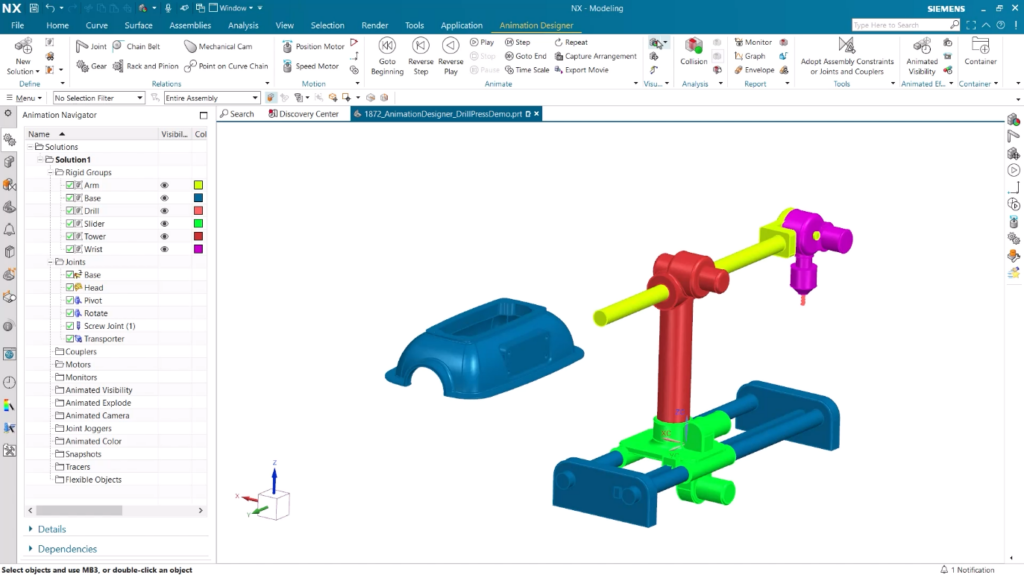
Используйте обратную кинематику, чтобы создать траекторию движения для двух точек назначения.
После того, как вы настроили жесткие группы и соединения, вы можете использовать команду «Обратная кинематика», чтобы создать траекторию движения. В нашем видеопримере жесткой группой будет шпиндель сверлильного станка, а нашей целью будет центральная точка отверстия в детали, которую мы сверлим.
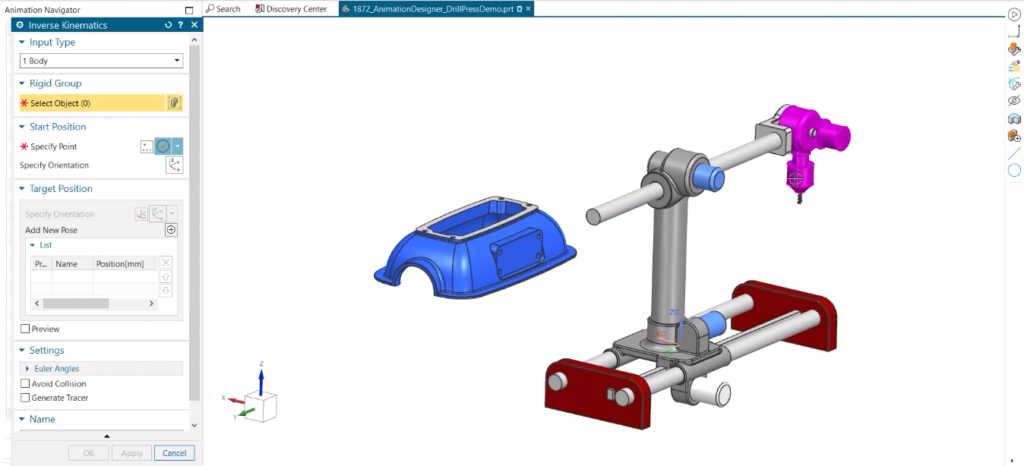
Системы координат начальной и конечной точек должны быть выровнены, и простой способ добиться этой ориентации — выбрать ось вместе с желаемой гранью для справки. Для шпинделя сверлильного станка наша точка назначения должна будет сдвинуться назад, чтобы разместить сверло. Этого также легко достичь, назначив вторую точку назначения шпинделя после достижения первой точки назначения, имитируя сверло, протыкающее деталь.
Теперь мы можем просмотреть сгенерированный путь движения! Анимация сверлильного станка дает нам лучшее понимание того, как каждая жесткая группа перемещается внутри сборки, и мы можем изучить это движение более подробно, открыв временную шкалу для перемещения по анимации.
Зеркальное движение для завершения последовательности анимации.
Теперь, когда анимация траектории движения создана, нам остается сделать последний шаг — полностью вернуть сверлильный станок в исходное положение. Для этого мы просто выбираем все движения, которые уже были созданы на временной шкале, а затем выбираем опцию «зеркало». Наша финальная анимация теперь продемонстрирует полную последовательность выполнения сверлильного станка от начала до конца.
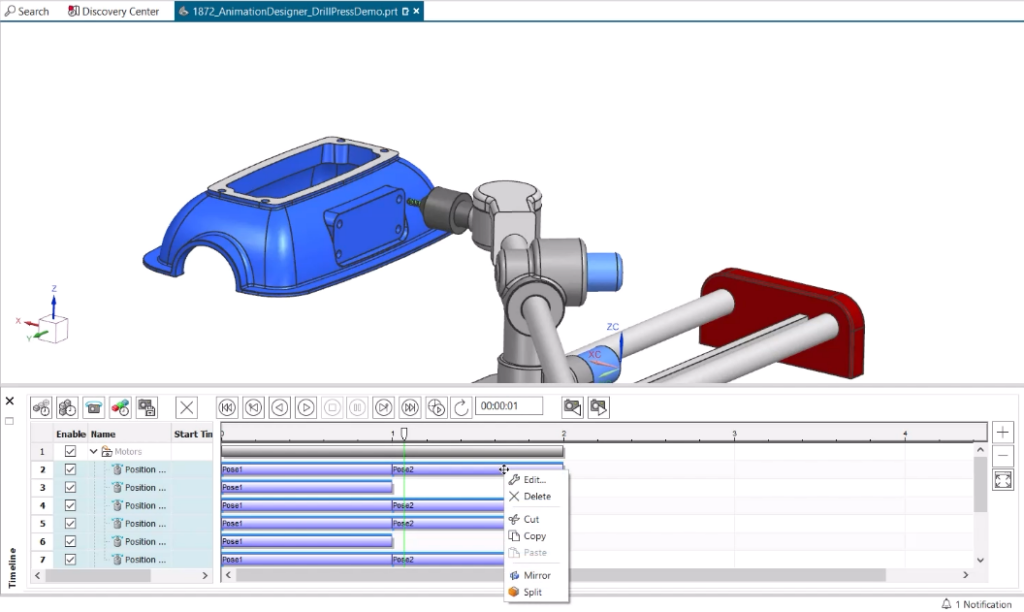
Join the forum for Designers!
Your expertise is vital to the community. Join us and contribute your knowledge!
Join the Forum NowShare, learn and grow with the best professionals in the industry.

